Hướng dẫn chi tiết cách sử dụng Microsoft OneNote 2010
Nhiều người thường quen thuộc với Word và Excel để soạn thảo và tính toán, nhưng bộ Office còn có nhiều ứng dụng khác. Bạn đã từng mở OneNote nhưng chưa biết cách sử dụng hiệu quả?
Hãy cùng khám phá bài viết dưới đây để hiểu rõ hơn về cách sử dụng Microsoft OneNote 2010 một cách chuyên nghiệp.

Nếu bạn đã cài đặt bản đầy đủ Microsoft Office 2010, thì Microsoft OneNote cũng đã sẵn sàng trên máy tính của bạn.
Bước 1: Bạn có thể dễ dàng mở OneNote từ bộ Microsoft Office thông qua Start Menu.
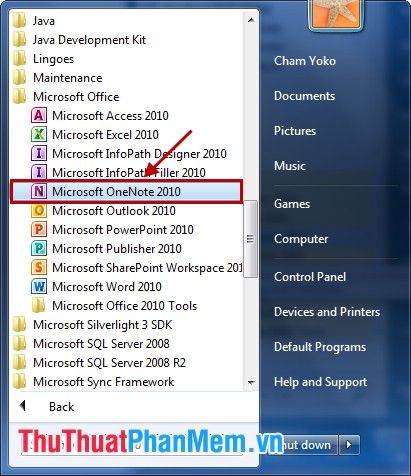
Giao diện của OneNote được thiết kế khoa học: bên trái hiển thị các Notebooks, phía trên là các sections được sắp xếp theo tab, và bên phải là các page để bạn thao tác.
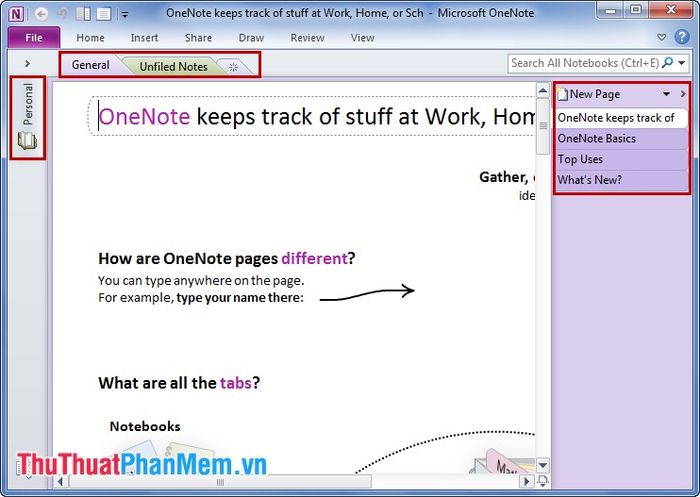
Bước 2: Hướng dẫn tạo một notebook mới.
- Chọn File -> New, sau đó chọn My Computer để lưu notebook trên máy tính. Đặt tên cho notebook trong mục Name và nhấn Create Notebook để hoàn tất.
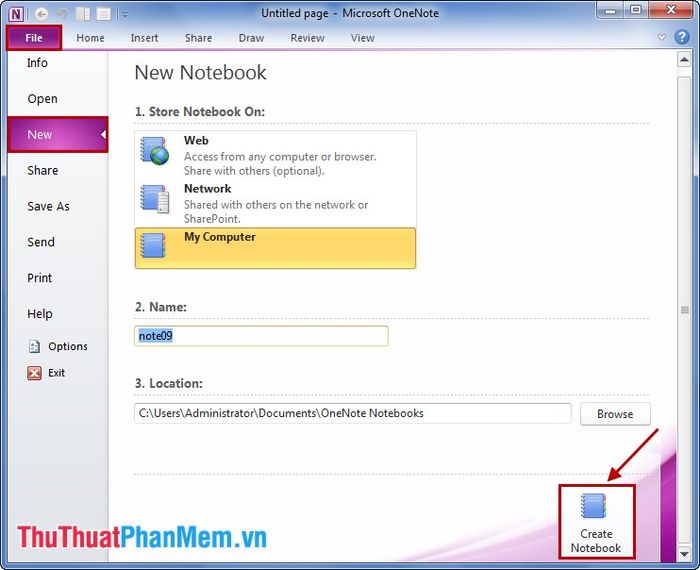
- Bạn cũng có thể chuyển sang tab Unfiled Notes và nhấn vào Click here to create a new page, hoặc sử dụng nút New Page ở bên phải để tạo một notebook mới.
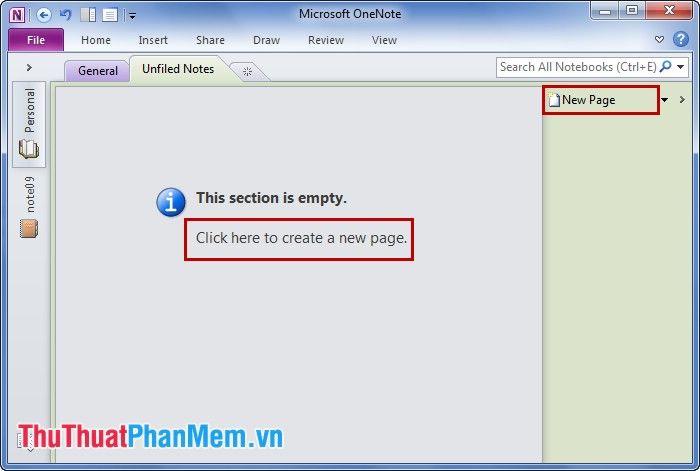
Bước 3: Bạn có thể dễ dàng di chuyển các trang, tạo các trang con bên trong các trang khác để thuận tiện cho việc quản lý và sắp xếp.
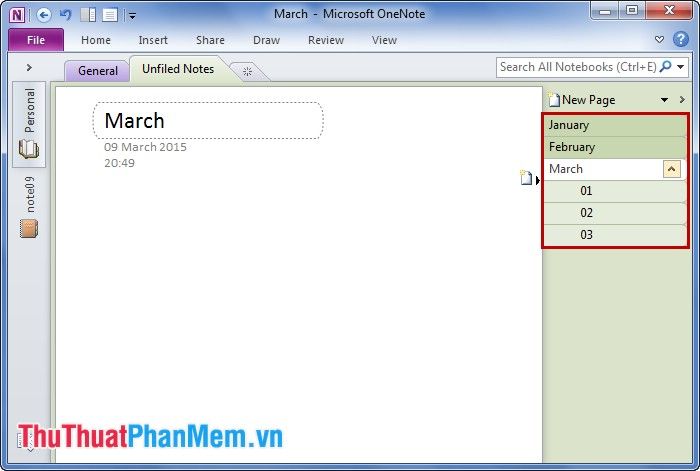
Bước 4: Bắt đầu ghi chép thông tin vào notebook.
Bạn có thể thêm văn bản, hình ảnh, và các nội dung khác. Mỗi phần nội dung đều có thể di chuyển linh hoạt trên trang, giúp bạn sắp xếp theo cách riêng của mình.
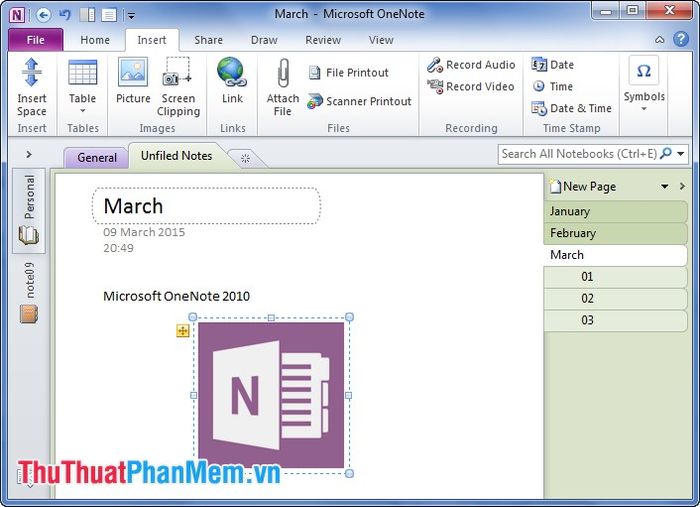
Tận dụng các công cụ chỉnh sửa, thêm ảnh, và chụp ảnh trực tiếp từ thanh Ribbon để làm phong phú nội dung ghi chú của bạn.
Bạn có thể dễ dàng ghi âm hoặc thêm các file đính kèm vào ghi chú thông qua tab Insert.
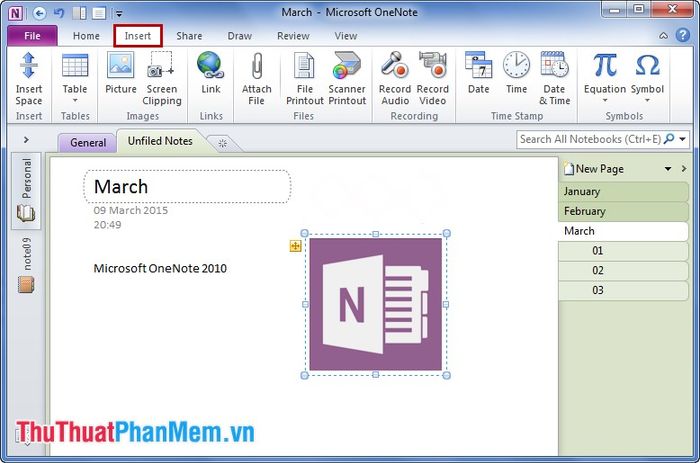
Khám phá công cụ Draw, cho phép bạn thoải mái vẽ và phác thảo ý tưởng trực tiếp trên ghi chú của mình.
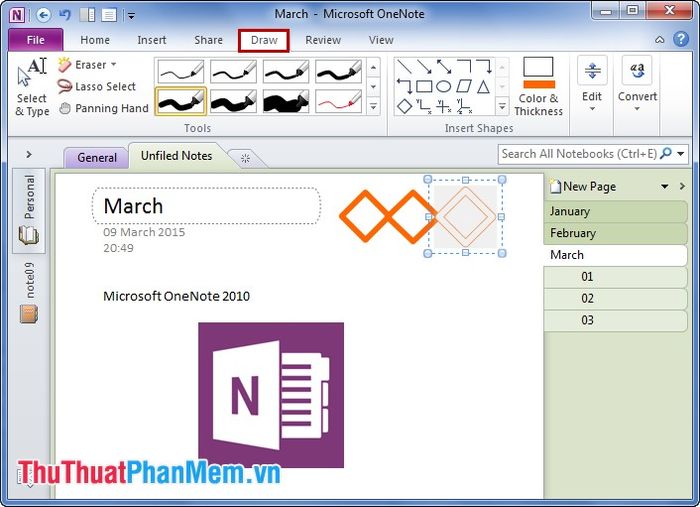
Bước 5: Tìm kiếm nhanh các ký tự hoặc hình ảnh trong ghi chú bằng cách nhập từ khóa vào ô Search All Notebooks.
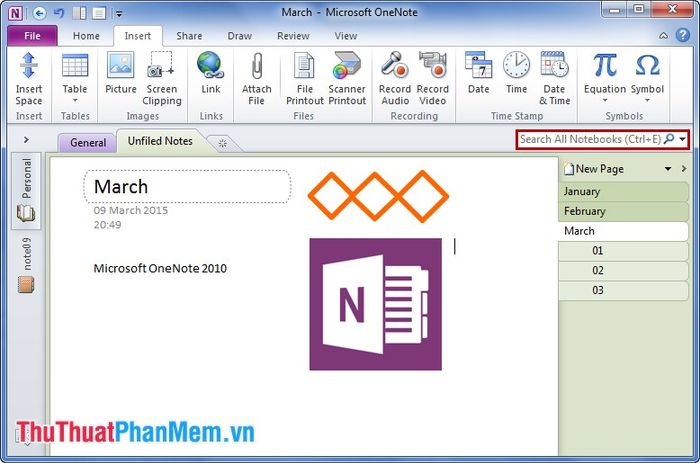
Bước 6: Chuyển dữ liệu vào OneNote một cách dễ dàng.
OneNote được tích hợp máy in ảo, cho phép bạn gửi thông tin từ bất kỳ ứng dụng nào bằng cách chọn Send To OneNote 2010 trong hộp thoại in.
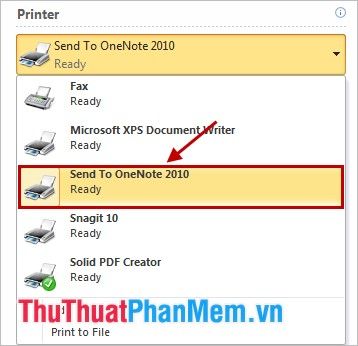
Nếu bạn sử dụng Outlook, bạn có thể thêm nội dung email vào OneNote bằng cách chọn Home -> OneNote.
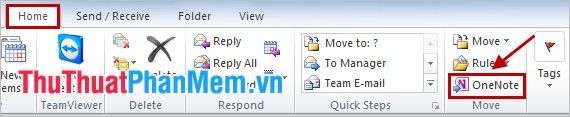
Bước 7: Tùy chỉnh chế độ hiển thị màn hình cho OneNote để phù hợp với nhu cầu sử dụng.
- Sử dụng chế độ Full Page View (F11) để trải nghiệm trang hiện tại ở chế độ toàn màn hình, giúp tập trung tối đa vào nội dung.
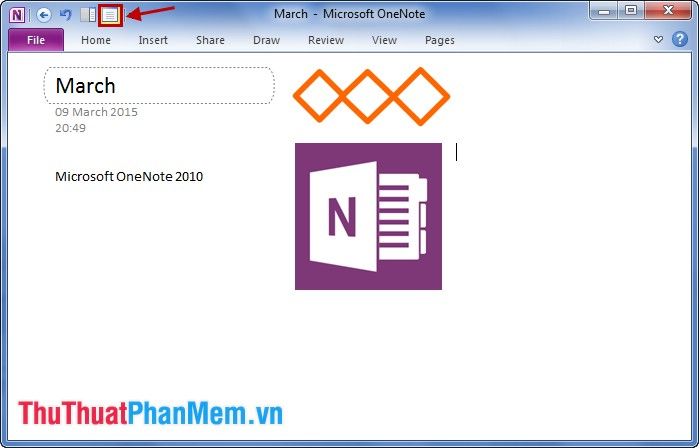
- Kích hoạt chế độ Dock to Desktop (Ctrl + Alt + D) để cố định OneNote ở phía bên phải màn hình, tối ưu hóa không gian làm việc.
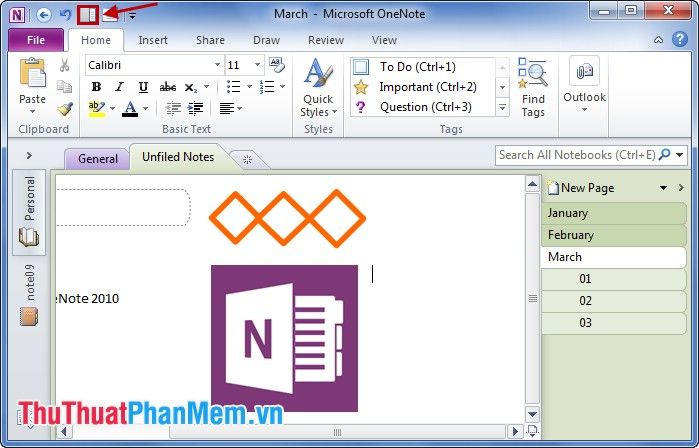
Màn hình máy tính sẽ hiển thị OneNote ở chế độ Dock to Desktop, tạo sự thuận tiện khi làm việc đa nhiệm.
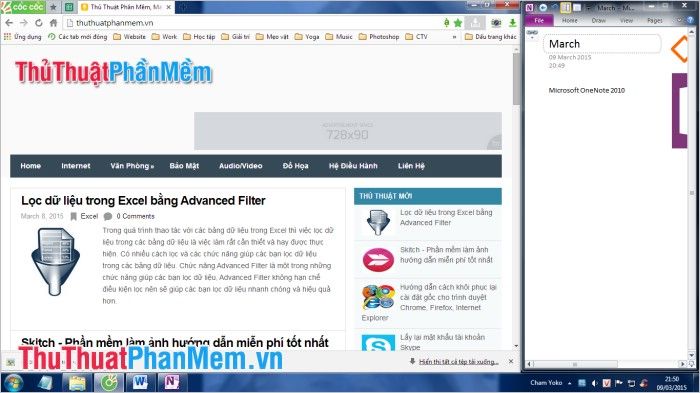
Qua bài viết này, bạn đã khám phá thêm một ứng dụng hữu ích trong bộ Office. OneNote giúp bạn ghi chép mọi thứ một cách nhanh chóng và dễ dàng. Chúc bạn thành công và tận dụng tối đa tiện ích từ ứng dụng này!
Có thể bạn quan tâm

Vải rất giàu dưỡng chất nhưng cần cân nhắc khi ăn nhiều vì những lý do sau đây

Cách phân biệt chà bông thật chuẩn xác và đơn giản

Hướng dẫn chế biến nấm bào ngư xào sa tế ngon miệng, hứa hẹn làm mới khẩu vị gia đình với món ăn đầy hương vị.

Top 10 công trình kiến trúc nhà kính ấn tượng trên thế giới

Top 7 địa chỉ uy tín cung cấp thảm tập yoga chất lượng và đẹp mắt tại Hà Nội


